Capturar uma foto em um lugar movimentado nunca é fácil. Sempre surge um intruso, alguém desconhecido ao fundo ou uma pessoa passando bem na hora, deixando você com vontade de eliminá-los da imagem.
Antes de se preocupar, saiba que ferramentas com inteligência artificial conseguem apagar pessoas das fotos sem complicação, em apenas alguns cliques. Ao contrário dos métodos tradicionais de edição, essas soluções baseadas em IA são rápidas, precisas e acessíveis até para quem está começando, sendo ideais para todos. Vamos explorar como isso funciona!

Neste artigo
Parte 1. Métodos tradicionais vs. Removedores de objetos com IA
Por muitos anos, o Photoshop reinou como a principal escolha para remover alguém de uma foto, com ferramentas como o Carimbo e o Preenchimento sensível a conteúdo. Esses recursos são potentes, mas exigem paciência, precisão e prática para alcançar um resultado impecável.
Agora, os removedores de objetos com IA mudaram o cenário. Com poucos cliques, qualquer pessoa consegue excluir pessoas ou itens indesejados em instantes. Essas ferramentas inteligentes utilizam algoritmos avançados para detectar e apagar elementos, recriando o fundo de maneira tão natural que parece quase mágica.
Comparação rápida: Edição manual x Removedores de objetos com IA
| Método | Remover pessoas manualmente | Remover pessoas e objetos com IA |
| Velocidade | Demorado, exige edição cuidadosa | Resultados instantâneos em poucos cliques |
| Controle manual | Total, mas requer habilidade | Automatizado, com mínima intervenção |
| Precisão | Alta, mas varia com a experiência | IA integra tudo perfeitamente, com ajustes leves se preciso |
Editar manualmente oferece mais controle, mas demanda tempo e esforço. Já as ferramentas de remoção de objetos com IA fornecem soluções ágeis e práticas, permitindo que qualquer um remova pessoas de fotos em segundos. Vamos ver agora como usar a IA para isso!
Parte 2. Como remover uma pessoa de uma foto usando IA
Chega de batalhar com edições manuais que levam horas! Ferramentas de IA permitem apagar objetos indesejados, como uma pessoa, com apenas um clique. Uma das melhores opções disponíveis é o Wondershare Filmora. Com seu Removedor de Objetos com IA, o Filmora simplifica a tarefa de excluir pessoas de fotos (e até de vídeos!) de forma impressionante.

O Filmora é mais do que um simples editor — ele revoluciona a remoção de objetos. Confira os motivos:
- Remoção com IA em um clique: Diga adeus às edições manuais tediosas; a IA do Filmora identifica e elimina pessoas ou objetos em instantes.
- Reconstrução inteligente do fundo: A IA preenche os espaços vazios de forma impecável, mantendo a aparência natural.
- Fácil para iniciantes, resultado profissional: Não é preciso ser especialista; o Filmora é intuitivo e entrega acabamento de alto nível.
- Funciona em fotos e vídeos: Diferente de outras ferramentas limitadas a imagens, o Removedor de objetos com IA do Filmora brilha também em vídeos.
Como apagar pessoas de uma foto com o Filmora
- Passo 1.Abra o Filmora e importe a foto
Inicie o Filmora no seu computador e clique em "Novo projeto".
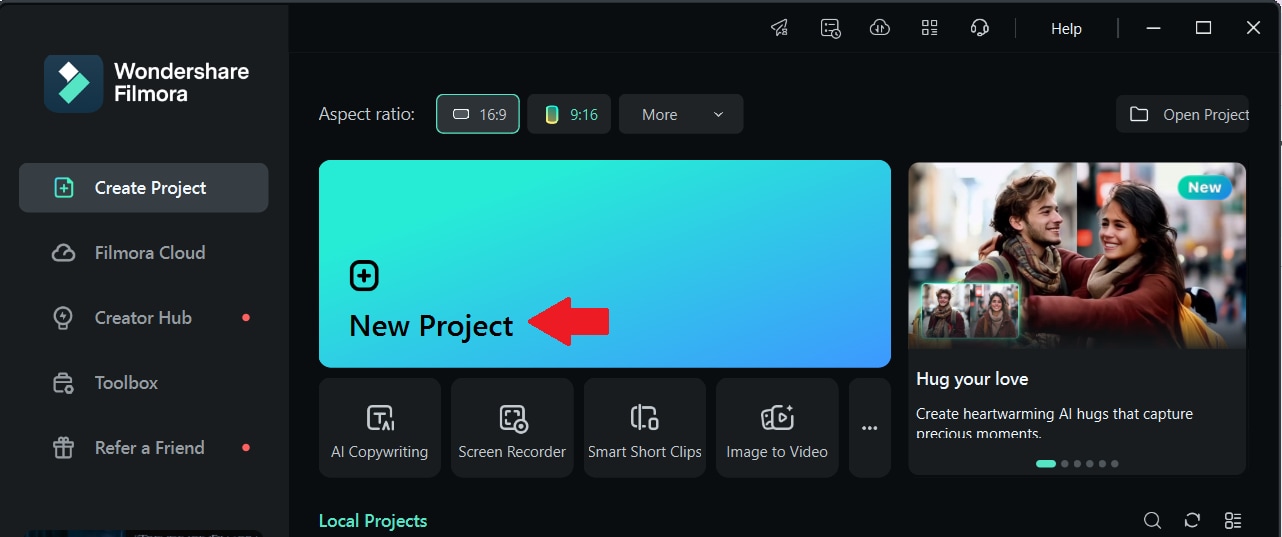
Arraste a foto para a biblioteca de mídia ou selecione "Importar" para carregá-la.
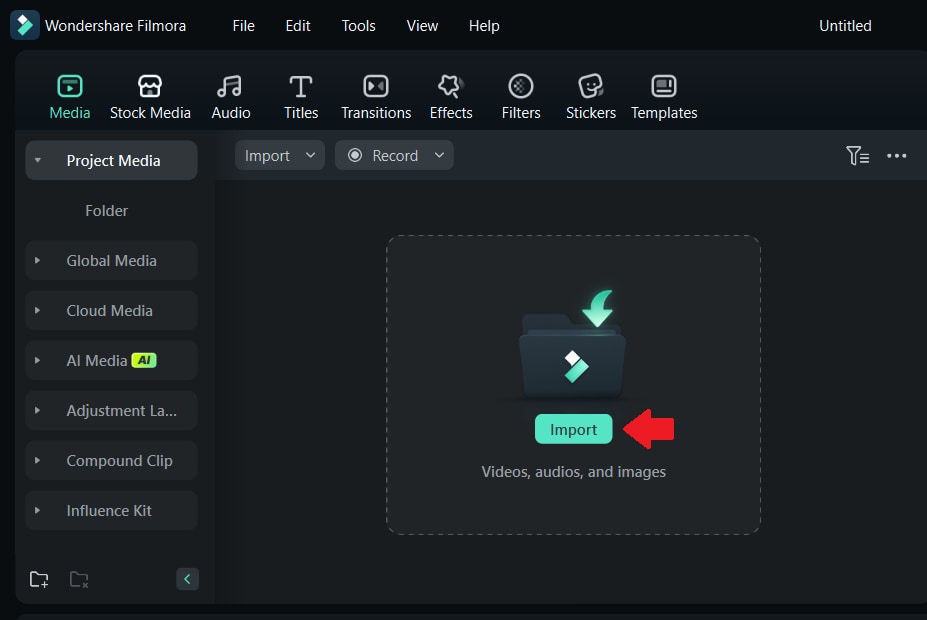
- Passo 2.Coloque a foto na linha do tempo
Após importar, arraste a imagem para a linha do tempo, localizada na parte inferior da tela.
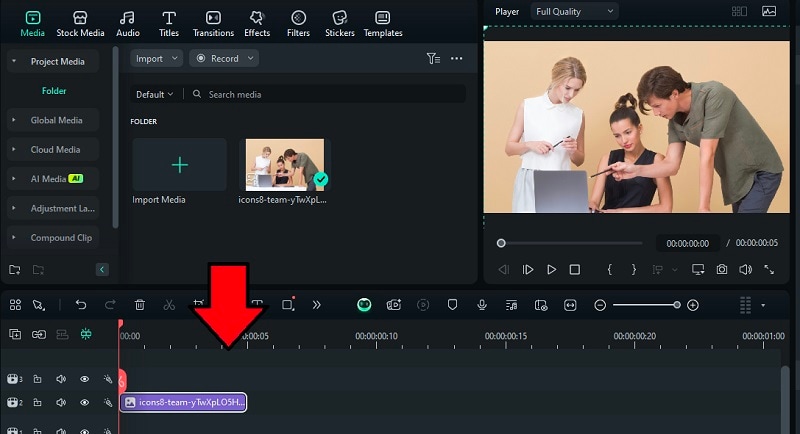
- Passo 3. Acesse o removedor de objetos com IA
No menu à esquerda, no painel da barra de ferramentas, clique em "Removedor de objetos com IA".
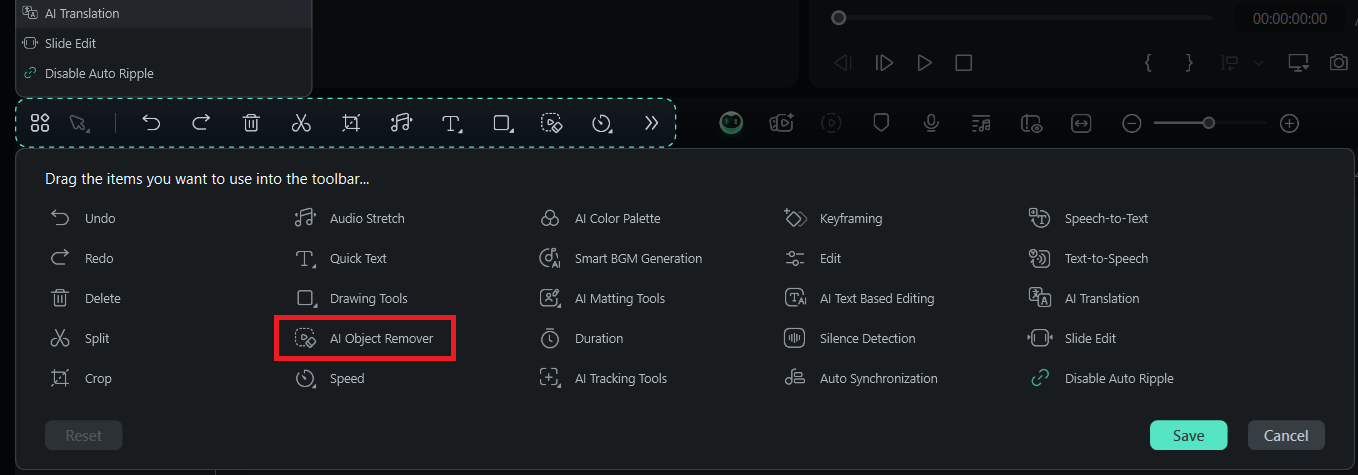
Alternativamente, clique com o botão direito na foto na linha do tempo e escolha a mesma opção.
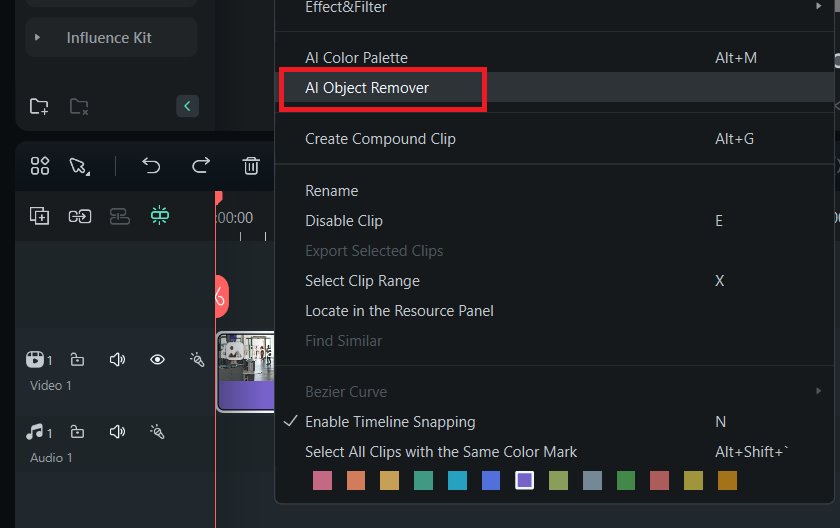
- Passo 4. Marque a pessoa que quer remover
- Use o pincel de seleção para destacar a pessoa ou objeto que deseja excluir.
- Ajuste o tamanho do pincel para maior precisão, se necessário.
- Após selecionar a área, clique em "Remover" e deixe a IA fazer o resto.
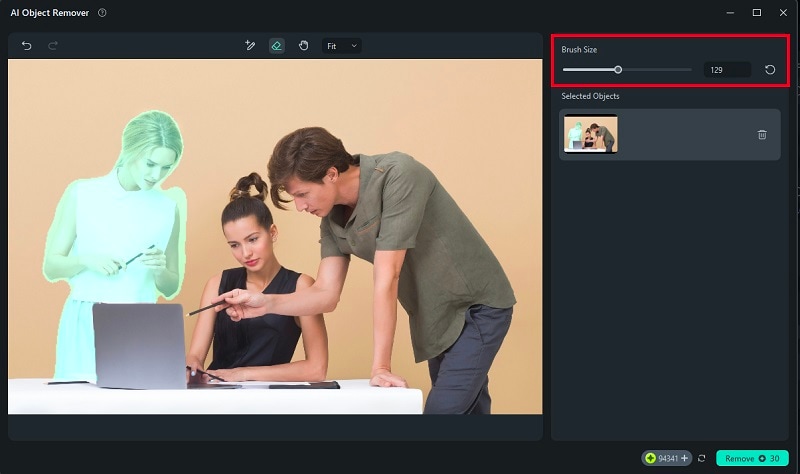
- Passo 5. Salve a foto editada
Satisfeito com o resultado? Clique em "Capturar imagem" para salvar. Escolha o formato (JPG ou PNG), clique em "Salvar" e pronto. Sua foto está livre de distrações!
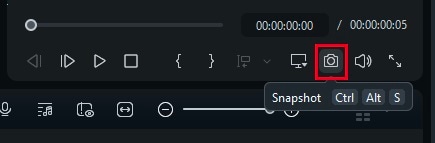
Parte 3. Como apagar pessoas de uma foto manualmente
Ferramentas de IA como o Removedor de objetos do Filmora tornam tudo mais fácil, mas e se você preferir controle total com edição manual? Softwares como o Adobe Photoshop oferecem diversas maneiras de remover pessoas de fotos.
1. Usando a ferramenta Carimbo
A ferramenta Carimbo é um clássico para remoções de alta precisão. Ela copia píxeis de uma área da foto e os aplica sobre o que você quer ocultar.
Ideal para: Pequenas remoções, fundos detalhados.
Como remover pessoas de fotos usando a ferramenta Carimbo:
- Selecione a ferramenta Carimbo na barra de ferramentas.
- Pressione Alt (Windows) ou Option (Mac) e clique em uma área limpa.
- Pinte sobre a pessoa ou objeto, integrando o fundo com cuidado.
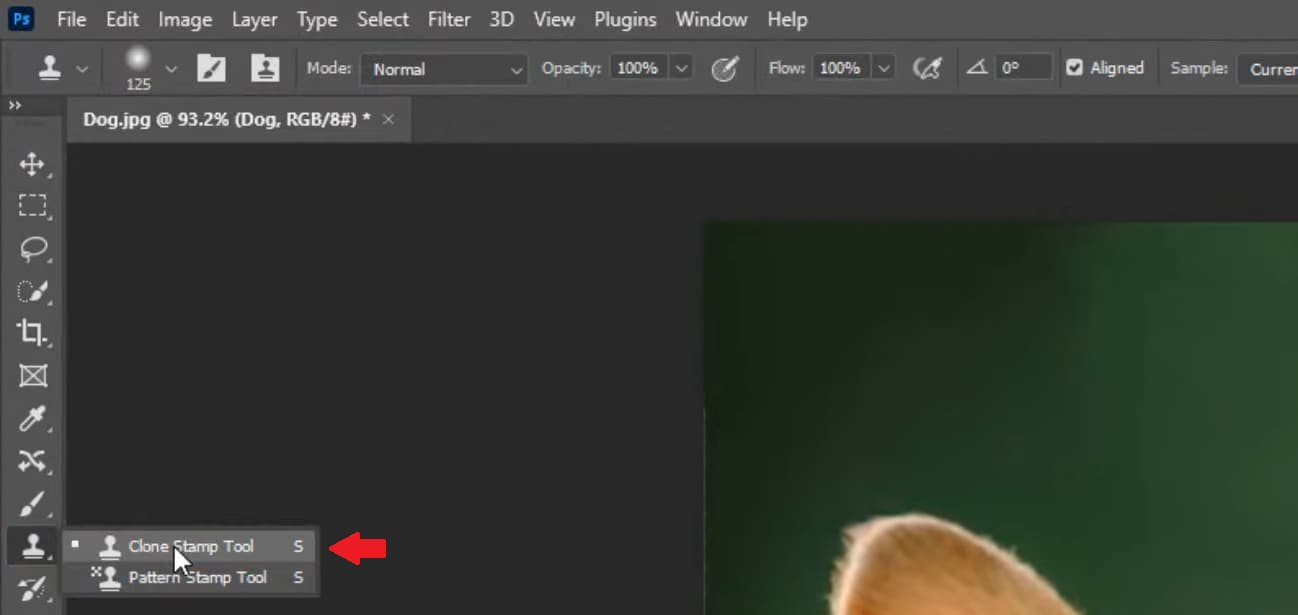
2. Usando a ferramenta Pincel de Recuperação
Precisa de um auxílio extra do Photoshop? O Pincel de Recuperação combina automaticamente a área copiada com os píxeis ao redor, criando um acabamento mais natural.
Ideal para: Objetos pequenos, texturas suaves.
Como remover pessoas de fotos usando o Pincel de Recuperação:
- Escolha o Pincel de Recuperação na barra de ferramentas.
- Segure Alt/Option e clique em uma área próxima para copiar.
- Pinte sobre a pessoa, e o Photoshop ajusta o resto.
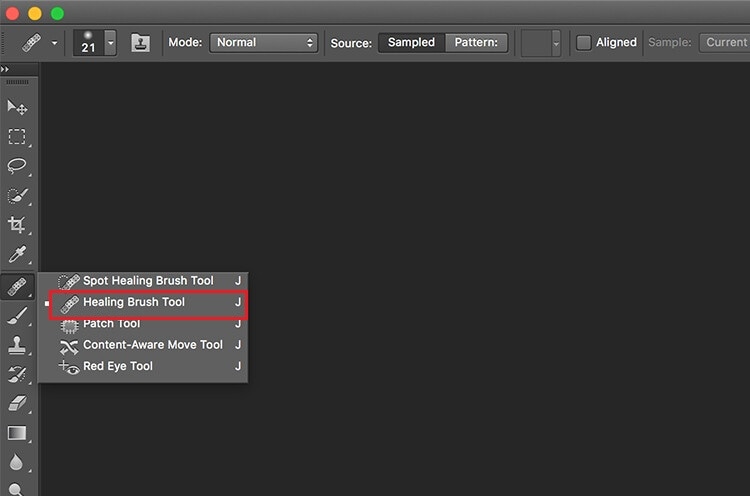
3. Usando máscaras de camada e pincéis
As máscaras de camada são ideais para controle total sem alterar a foto original. Elas ocultam partes da imagem, permitindo ajustes fáceis.
Ideal para: Remoções amplas, edições complexas com várias camadas.
Como remover pessoas de fotos usando máscaras de camada:
- Duplique a camada da foto para criar um backup.
- Adicione uma máscara de camada na camada duplicada.
- Use um pincel preto suave para "apagar" a pessoa. Se precisar, use branco para restaurar detalhes.
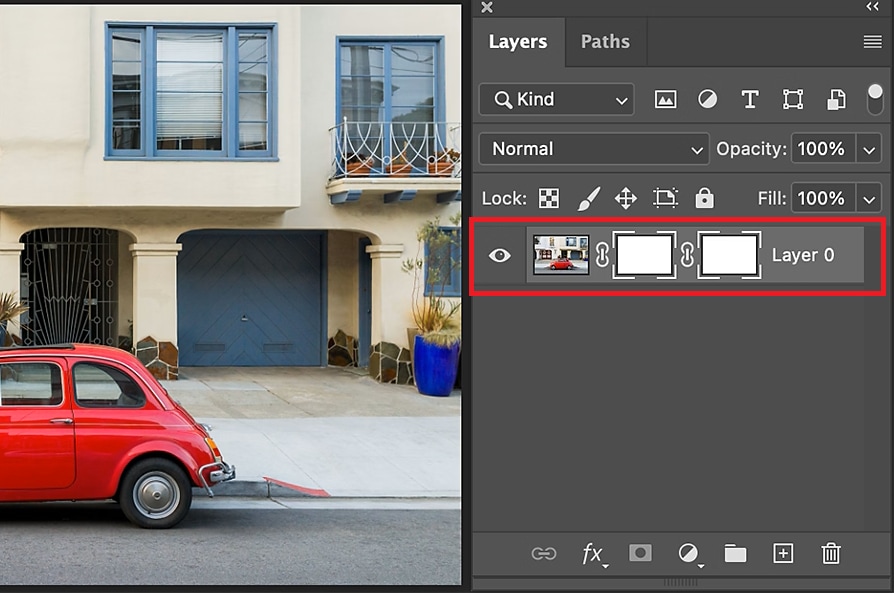
Por que editar manualmente é difícil
As ferramentas manuais do Photoshop proporcionam controle total, mas têm suas desvantagens:
- Demorado: Requer paciência e prática.
- Precisa de habilidade: Integrar e refinar exige experiência.
- Risco de erros: Até profissionais podem enfrentar dificuldades para obter perfeição.
Se você busca rapidez e simplicidade, ferramentas de IA como o removedor de objetos do Filmora resolvem tudo em segundos, sem exigir prática.
Parte 4. Como remover pessoa de uma foto no celular
Longe do computador? Não há problema! Se você usa iPhone ou Android, não precisa de softwares complexos. Muitos smartphones já incluem ferramentas integradas para remover pessoas de fotos com poucos toques. Caso o seu não tenha, aplicativos de terceiros podem ajudar.
Como tirar pessoas de fotos no iPhone
O app Fotos da Apple (a partir do iOS 18.1) oferece o recurso "Limpar". Veja como usá-lo:
- Abra o app Fotos e selecione a imagem.
- Toque em Editar e contorne ou destaque a pessoa indesejada com o dedo.
- Toque em "Limpar" para removê-la.
- Toque em Concluído para salvar.
Como tirar pessoas de fotos no Android
Dispositivos como Google Pixel e Samsung Galaxy contam com ferramentas de IA avançadas. Veja como usar o removedor de objetos da Samsung:
- Abra o app Galeria e escolha a foto.
- Toque em Editar, acesse Mais Opções (⋮) e selecione Remover objeto.
- Destaque a pessoa ou objeto que deseja excluir.
- Toque em Apagar e salve as alterações.
Usando um app de terceiros (iOS e Android)
Se o seu celular não oferece esse recurso, o Photo Retouch - Object Remover é uma solução prática.
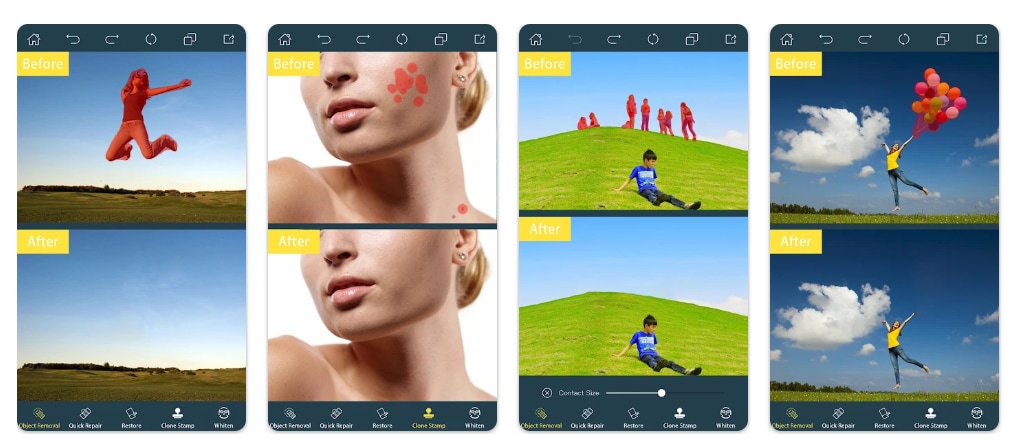
Disponível para iOS e Android, esse aplicativo com IA remove pessoas, textos, marcas d’água e muito mais. Basta usar o pincel ou laço para marcar o que deseja apagar. É simples, rápido e perfeito para quem não é profissional.
- Fácil de usar: Deslize o pincel e a IA remove instantaneamente.
- Fotos e vídeos: Edite imagens e clipes com facilidade.
- Fundo natural: A IA harmoniza tudo perfeitamente, com pouco esforço.
Conclusão
Remover pessoas de fotos nunca foi tão simples. Exploramos métodos manuais, como o Photoshop, que exigem tempo e prática, e os comparamos com ferramentas de IA que entregam resultados rápidos e sem complicações. Também mostramos como usar o Filmora, recursos nativos de iPhone e Android, e aplicativos adicionais para maior flexibilidade.
No entanto, se você procura resultados excepcionais, o Wondershare Filmora se destaca. Seu Removedor de objetos com IA requer um único clique, funcionando em fotos e vídeos, e torna a edição acessível e profissional. Então, por que adiar? Elimine os elementos indesejados das suas imagens ainda hoje!







